Utilisateur final
Specops Key Recovery est une solution en libre-service pour déverrouiller les ordinateurs. Si vous êtes bloqué à l'écran de pré-démarrage, vous pouvez utiliser Specops Key Recovery pour déverrouiller votre ordinateur, sans appeler le service d'assistance de votre organisation.
Le contenu ci-dessous guidera les utilisateurs à travers le processus d'inscription et de récupération de clé.
Inscription avec Specops Key Recovery
Avant de pouvoir utiliser la solution, vous devrez compléter le processus d'inscription. Visitez https://login.specopssoft.com pour commencer.
Le processus d'inscription variera en fonction des services d'identité configurés dans la politique. Pour compléter l'inscription, l'utilisateur devra collecter suffisamment d'étoiles pour remplir la barre d'étoiles en sélectionnant et en fournissant les informations appropriées pour chaque service d'identité. Chaque service d'identité est marqué avec le nombre d'étoiles qu'il vaut.
Vous pouvez modifier votre inscription ultérieurement depuis https://login.specopssoft.com. Notez que pour vous réinscrire avec uReset, vous devrez vous authentifier avec votre identité Windows, et au moins un des services d'identité avec lesquels vous vous êtes inscrit précédemment.
Inscription avec Passkeys
Le service d'identité Passkeys permet aux utilisateurs de s'authentifier avec Specops Authentication en utilisant les passkeys qu'ils ont déjà configurés sur leur appareil. Quelques exemples de passkeys sont Windows Hello, Yubikey, Bitwarden et toute application d'authentification telle que Google Authenticator.
Les utilisateurs doivent s'inscrire avec chaque passkey séparément.
- Allez sur la page de connexion et cliquez sur S'inscrire
- Authentifiez-vous pour accéder à la page d'inscription.
- Sélectionnez Passkeys.
- Donnez un nom convivial au passkey que vous souhaitez inscrire afin de pouvoir le reconnaître facilement.
- Cliquez sur Ajouter.
-
Une liste de tous les passkeys disponibles s'affichera dans une fenêtre contextuelle. Cliquez sur le passkey que vous souhaitez ajouter.
Remarque
Les passkeys qui seront affichés dépendent en partie de la plateforme sur laquelle vous vous trouvez actuellement. Les passkeys spécifiques à la plateforme (comme Windows Hello sur votre ordinateur) ne seront affichés que si vous vous connectez depuis cette plateforme. Les passkeys multiplateformes seront toujours affichés.
-
Authentifiez-vous avec le passkey.
Remarque
Vous pouvez inscrire un maximum de cinq passkeys.
Remarque
Lors de l'authentification avec Passkeys, la liste des passkeys affichera tous les passkeys disponibles pour la plateforme sur laquelle vous vous trouvez (à la fois inscrits et non inscrits). Notez que vous ne pouvez utiliser que les passkeys inscrits pour vous authentifier avec Specops Authentication.
Remarque
Lors de l'authentification avec Passkeys, la session d'authentification expirera après 60 secondes.
Déverrouiller un ordinateur chiffré avec Symantec Endpoint Encryption
Si votre organisation utilise Symantec Endpoint Encryption pour protéger les ordinateurs, vous verrez l'écran d'authentification de pré-démarrage lorsque vous allumez votre ordinateur.
Si vous avez oublié votre mot de passe, l'écran d'authentification de pré-démarrage peut afficher une URL vers Specops Key Recovery. Alternativement, vous pouvez contacter votre administrateur pour obtenir l'URL.
- Accédez à l'URL Specops Key Recovery fournie en utilisant un appareil mobile ou un autre ordinateur.
- Entrez l'adresse e-mail associée à votre compte d'entreprise, et cliquez sur OK.
- Sélectionnez un service d'identité à la fois, et effectuez l'authentification correspondante.
- Une fois que vous vous êtes identifié, il vous sera demandé de sélectionner l'appareil que vous souhaitez déverrouiller. C'est l'ordinateur auquel vous souhaitez accéder. Tous les ordinateurs auxquels vous avez précédemment accédé depuis votre compte seront listés.
- Specops Key Recovery vous demandera un numéro de séquence. Pour obtenir le numéro de séquence, appuyez sur F4 sur l'ordinateur auquel vous souhaitez accéder, et il entrera en mode de récupération. Lorsque vous êtes en mode de récupération, le numéro de séquence sera affiché.
- Entrez le numéro de séquence dans Specops Key Recovery, et cliquez sur Continuer.
- Une clé de réponse sera générée dans Specops Key Recovery.
- Entrez la clé de réponse sur l'ordinateur, et cliquez sur Entrer.
-
Si votre administrateur a activé une clé de défi, vous devrez compléter les étapes 9 a-c:
- Cliquez sur F5 sur l'ordinateur et la clé de défi sera affichée.
- Dans le champ de la clé de défi sur Specops Key Recovery, entrez la clé de défi telle qu'elle est affichée sur votre ordinateur.
- Cliquez sur Continuer.
Remarque
Vérifiez que la clé de défi est correcte en vérifiant les lettres et les chiffres à l'intérieur des crochets. Si elle est saisie correctement, ils seront identiques.
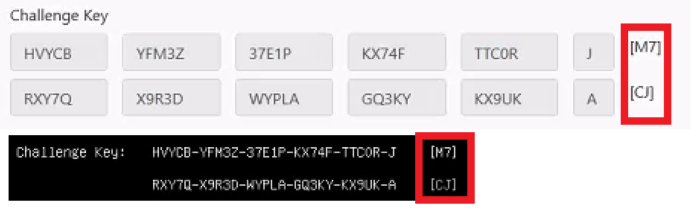
Déverrouiller un ordinateur chiffré par Bitlocker (géré par Symantec Endpoint Encryption)
- Accédez à l'URL Specops Key Recovery fournie en utilisant un appareil mobile ou un autre ordinateur.
- Entrez l'adresse e-mail associée à votre compte d'entreprise, et cliquez sur OK.
- Sélectionnez un service d'identité à la fois, et effectuez l'authentification correspondante.
- Sélectionnez Autre ordinateur.
- Specops Key Recovery demandera un ID de clé de récupération Bitlocker. Pour obtenir l'ID de clé de récupération BitLocker, appuyez sur ESC sur l'ordinateur auquel vous tentez d'accéder. L'ID de clé de récupération sera listé en bas de l'écran.
- Entrez l'ID de clé de récupération dans Specops Key Recovery, et cliquez sur Continuer.
- Une clé de récupération sera générée dans Specops Key Recovery.
- Entrez la clé de récupération sur l'ordinateur que vous souhaitez déverrouiller.
Déverrouiller un ordinateur chiffré par BitLocker
- Accédez à l'URL Specops Key Recovery fournie en utilisant un appareil mobile ou un autre ordinateur.
- Entrez l'adresse e-mail associée à votre compte d'entreprise, et cliquez sur OK.
- Sélectionnez un service d'identité à la fois, et effectuez l'authentification correspondante.
- Specops Key Recovery demandera un ID de clé de récupération Bitlocker. Pour obtenir l'ID de clé de récupération BitLocker, appuyez sur ESC sur l'ordinateur auquel vous tentez d'accéder. L'ID de clé de récupération sera listé en bas de l'écran.
- Entrez l'ID de clé de récupération dans Specops Key Recovery, et cliquez sur Continuer.
- Une clé de récupération sera générée dans Specops Key Recovery.
- Entrez la clé de récupération sur l'ordinateur que vous souhaitez déverrouiller.
